
컴퓨터 IP 주소 변경과 더불어 인터넷이 안될 때
확인해 볼 수 있는 사항들에 대해 알아보겠습니다.
먼저,
PC에 설정할 수 있는 네트워크 버전에는 두 가지가 있습니다.
IPv4주소와 IPv6인데요.
일반적으로 가정집에서는 "버전 4"를 사용하고,
기업이나 회사, 연구소, 기관과 같은 곳에서는 자체적으로 일부 "버전 6"를 사용하는 경우가 있습니다.

내가 어떤 버전을 사용하는지 모르시면 둘 다 해보는 수밖에는 없겠죠?
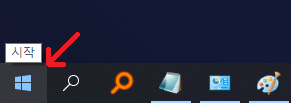
바탕화면 왼쪽 하단에
윈도우 로고 버튼을 클릭한 뒤 ncpa.cpl을 입력합니다.
※ 안된다면 키보드 자판 [ 윈도우로고 + R 키 동시 입력 - ncpa.cpl ]
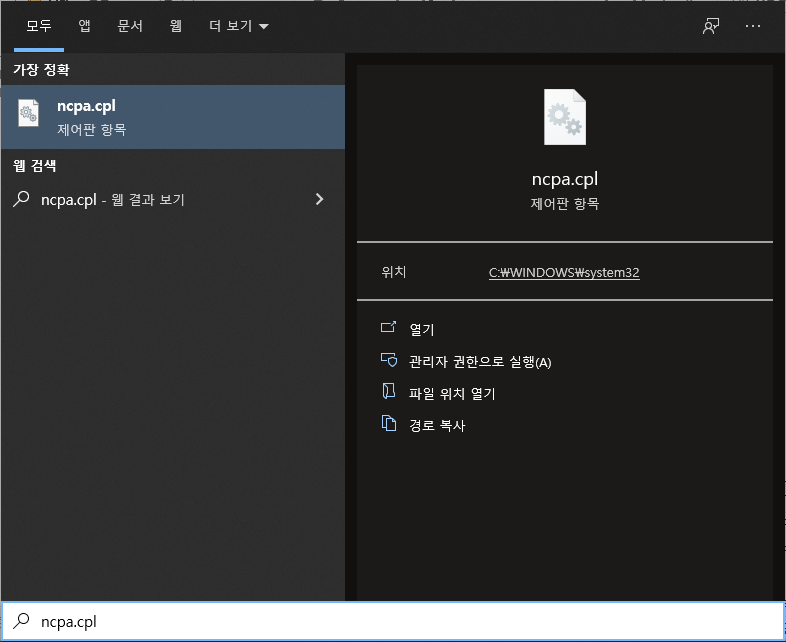
엔터 혹은 열기를 누르면
"네트워크 연결"이라는 창에 여러 컴퓨터 아이콘들이 보이실 겁니다.
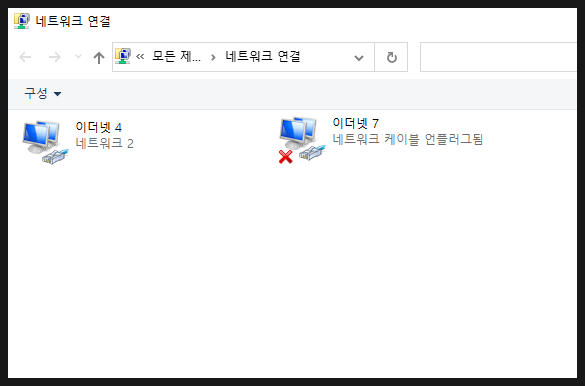
컴퓨터 모양의 아이콘으로 현재 인터넷이 정상적인지 아닌지 1차 확인이 가능합니다.
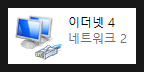
케이블 정상 연결 상태
:: 아이콘은 위와 똑같은데 "식별되지 않은 네트워크"라는 문구가 있다면 비정상입니다 (= 밑으로 스크롤) ::
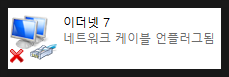
케이블 미 연결 상태
:: 물리적으로 내 PC에 케이블이 연결되어 있지 않거나,
케이블은 연결되어 있으나 케이블 LED가 불이 들어오지 않거나
(데스크톱과 연결되어 있는 공유기 전원 꺼짐, 케이블 불량 등),
컴퓨터 설정상의 오류가 원인이 될 수 있습니다 ::
* 컴퓨터 아이콘이 여러 개(하나 이상) 일 때 *
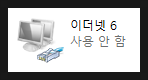
설정-사용 안 함 상태
다음과 같이 회색으로 컴퓨터 불이 꺼진 것처럼 보인다면
아이콘이 여러 개 일 때 = 문제없음
아이콘이 하나밖에 없다면,
:: 해당 아이콘 위에 마우스를 올려 [ 우 클릭 - 사용 ] (= 정상적으로 되는지 확인 후, 안되면 밑으로 스크롤) ::
# 유선과 무선 연결의 차이점 #
컴퓨터 모양 아이콘 옆에 써져있는 글씨로 구분이 가능합니다.
유선 = 이더넷
무선 = Wi-Fi 혹은 Wireless
문제가 있는 게 유선/무선인지 어떤 아이콘인지 파악이 먼저 필요합니다.
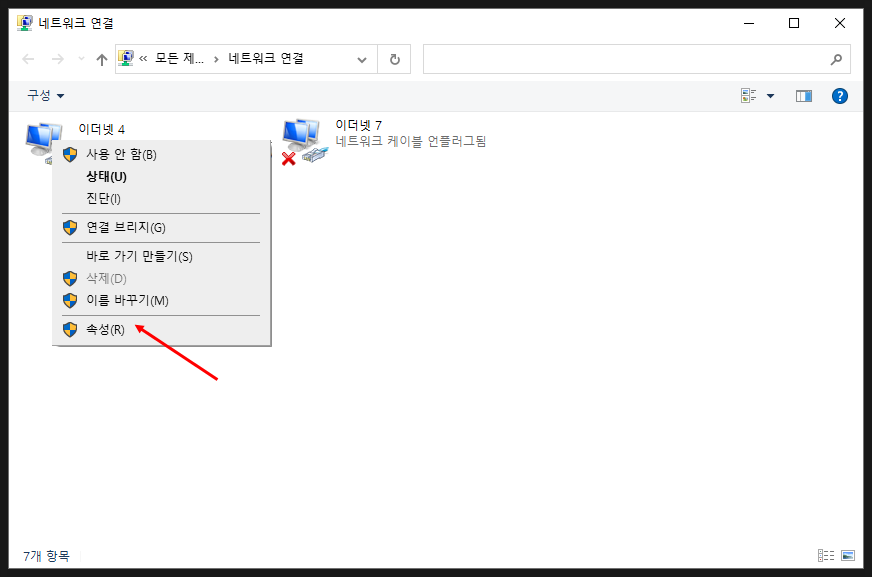
문제가 있는 컴퓨터 모양 아이콘에
[ 마우스 우 클릭 - 속성 ]
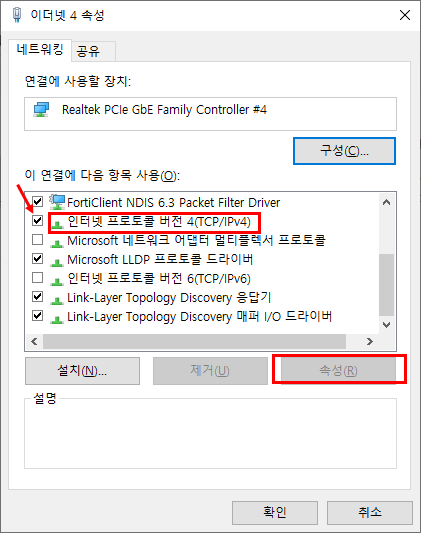
인터넷 프로토콜 버전 4(TCP/IPv4) 옆에 체크 박스 표시 확인 후,
인터넷 프로토콜 버전 4(TCP/IPv4)를 클릭하고 오른쪽 하단 속성(R)을 클릭합니다.
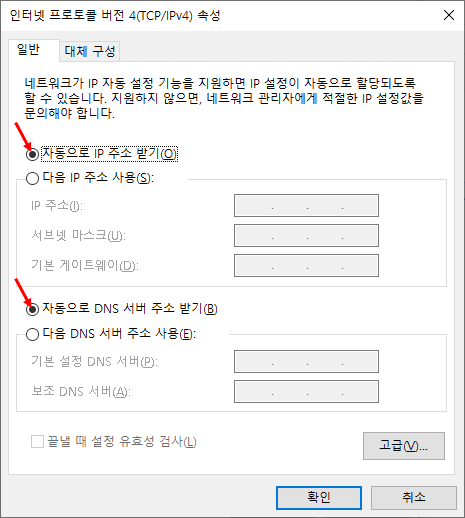
컴퓨터의 IP를 설정할 때,
사용하는 형식은 두 가지가 있습니다.
동적 할당 / 고정 할당
동적 할당 (자동으로 IP 주소 받기/자동으로 DNS 서버 주소 받기) :
자동으로 IP, DNS 주소 받기를 설정하면 PC에서 자동으로 정보를 받아와 인터넷에 연결됩니다.
- 집, 공공장소 등에 사용
고정 할당 (다음 IP 주소 사용/다음 DNS 서버 주소 사용) :
IP 주소와 DNS 서버 주소의 정보를 입력하여, 인터넷을 사용합니다.
- 회사, 연구소 등에 사용
* IP 주소 / 서브넷 마스크 / 기본 게이트웨이 / DNS 서버 주소 *
= 4가지의 정보가 모두 입력되어 있어야 합니다. ( DNS 기본 설정 주소만 입력되어 있어도 정상)
상황 1) 다음 IP주소/DNS서버주소 사용으로 체크되어 있고, 전부 혹은 일부 공란일 때
모두 자동으로 받아오기 체크 후 - 확인 - 확인을 눌러 나간 후 인터넷을 확인합니다.
상황 2) 서브넷 마스크, 기본 설정 DNS 서버가 공란이라면
서브넷 마스크가 공란이라면 대표적으로는 255.255.255.0으로 넣고,
DNS 서버 주소는 168.126.63.1 또는 8.8.8.8을 입력합니다.
IPv4 와 IPv6은 설정 내 위치만 다를 뿐 동일하게 동적/고정 할당으로 이루어져 같은 방법으로 해결할 수 있습니다.
이번 포스팅 설명의 사진들은 Wifi 연결(무선)이 아닌 케이블 연결(유선)을 기준으로 설명하고 있습니다.
설정 확인 상 해결법이 일부 동일한 부분이 있으나 조금의 차이가 있습니다.

잠깐 !
인터넷 Wifi 연결이 안돼서 찾아오셨다면
↓
'IT길들이기 > Widonws' 카테고리의 다른 글
| 5분 만에 노트북으로 와이파이(Wifi) 만들기 (매우쉬움주의) (1) | 2023.01.26 |
|---|---|
| JAVA 개발자 환경을 위한 JDK 설치 및 환경 변수 설정 (2) | 2023.01.26 |
| 노트북 와이파이 연결 문제 해결방법 4가지 (2) | 2023.01.26 |
| 내 PC의 IP/MAC 주소 확인(회사/자택) (0) | 2023.01.26 |



